Kuidas linkida oma Microsofti konto saidil microsoft.com/link
Varia / / April 29, 2023
Võib-olla olete Microsofti kontost kuulnud, kui kasutate Microsofti tooteid, nagu Windows 10, Xbox või Office. Microsofti kontod annavad teile juurdepääsu erinevatele Microsofti teenustele, nagu OneDrive, Skype ja Microsoft Teams. Lisaks saate luua ühenduse teiste Microsofti kasutajatega, laadida alla rakendusi Microsoft Store'ist ja kohandada oma Microsofti kasutuskogemust, kui teil on Microsofti konto. Selle artikli järgimine õpetab teile, kuidas linkida oma Microsofti konto veebisaidi microsoft.com/link kaudu.
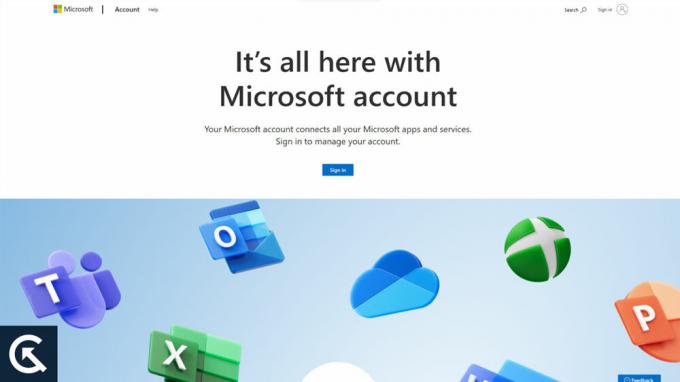
Lehekülje sisu
- Miks linkida oma Microsofti konto?
-
Kuidas linkida oma Microsofti konto saidil microsoft.com/link?
- 1. samm: avage linkimisleht
- 2. samm: sisestage oma tootevõti
- 3. samm: logige sisse oma Microsofti kontole
- 4. samm: linkige oma Microsofti konto
- 5. samm: kohandage oma sätteid
- 6. samm: lõpetage protsess
-
Kuidas taastada oma Microsofti konto parool arvutis
- #1. Minge Microsofti konto taastamise lehele
- #2. Sisestage oma Microsofti konto e-posti aadress
- #3. Valige konto taastamise valik
- #4. Sisestage turvakood
- #5. Looge uus parool
- #6. Logige sisse oma uue parooliga
- Järeldus
Miks linkida oma Microsofti konto?
Esiteks arutleme selle üle, miks võiksite oma Microsofti konto linkida. Microsofti konto linkimisest on kasu järgmistel viisidel.
- Lihtne juurdepääs: Kõigile Microsofti teenustele pääsete juurde ühe kontoga, linkides oma Microsofti konto. Iga teenuse puhul ei pea te meeles pidama erinevat kasutajanime ja parooli.
- Sujuv integreerimine: Sünkroonige oma Microsofti konto kõigis oma seadmetes ja pääsete juurde oma meilidele, kontaktidele ja failidele. Selle funktsiooniga pääsete oma andmetele juurde kõikjalt.
- Isikupärastatud kogemus: Saate oma Microsofti kasutuskogemust isikupärastada, linkides oma Microsofti konto. Saate kohandada oma töölauda, käivitusmenüüd ja tegumiriba ning laadida alla rakendusi Microsoft Store'ist.
Kuidas linkida oma Microsofti konto saidil microsoft.com/link?
Nüüd, kui teate, miks peaksite oma Microsofti konto linkima, jätkake selle tegemiseks vajalike sammudega.
1. samm: avage linkimisleht
Microsofti konto linkimiseks peate esmalt avama linkimislehe. Selleks külastage aadressi microsoft.com/link. Teil palutakse sisestada oma 25-kohaline tootenumber niipea, kui leht laaditakse.
2. samm: sisestage oma tootevõti
Siin peate sisestama 25-kohalise tootenumbri. Kui ostate Microsofti toote, näiteks Windows 10, Office'i või Xboxi, saate selle võtme. Kui teil pole tootenumbrit, võite selle sammu vahele jätta.
Reklaamid
3. samm: logige sisse oma Microsofti kontole
Kui olete tootenumbri sisestanud, klõpsake "Edasi.” Pärast oma Microsofti kontole sisselogimist klõpsake "Lõpetama." Klikkides "Logi sisse”, saate sisse logida oma e-posti aadressi ja parooliga. Klõpsates nuppu "Loo üks!" linki, saate luua Microsofti konto, kui teil seda veel pole.
4. samm: linkige oma Microsofti konto
Pärast sisselogimist küsitakse teie Microsofti konto linkimise protsessi. Jätkamiseks klõpsake nuppu "Lingi kohe". Kui teie konto andmed on kinnitatud, palutakse teil need kinnitada. Seejärel klõpsake nuppu "Kinnita", kui kõik on õige.
5. samm: kohandage oma sätteid
Seadete kohandamine on võimalik pärast Microsofti konto linkimist. Kõik teie seadmed saavad teie andmeid, sealhulgas paroole, ajalugu ja lemmikuid sünkroonida. Lisaks saate valida, kas soovite saada Microsoftilt isikupärastatud soovitusi.
6. samm: lõpetage protsess
Saate oma Microsofti konto linkimise lõpule viia, klõpsates pärast seadete kohandamist nuppu "Lõpeta". Pärast seda suunatakse teid oma Microsofti konto armatuurlauale, kus pääsete juurde kõikidele teie Microsofti teenustele.
Kuidas taastada oma Microsofti konto parool arvutis
Microsofti konto parooli unustamine võib olla masendav, kuid õnneks saab selle taastada. See samm-sammuline juhend näitab teile, kuidas taastada oma Microsofti konto parool arvutis.
#1. Minge Microsofti konto taastamise lehele
Microsofti konto parooli lähtestamiseks avage oma veebibrauser ja minge aadressile account.live.com/password/reset.
#2. Sisestage oma Microsofti konto e-posti aadress
Klõpsake Microsofti konto taastamise lehel nuppu "Järgmine". Sisestage oma e-posti aadress ja klõpsake nuppu "Järgmine".
#3. Valige konto taastamise valik
Teie Microsofti konto parooli saab taastada järgmisel lehel mitme valiku abil. Need võivad hõlmata järgmist:
- E-post: Parooli lähtestamise lingi saate meili teel saada, kui teate oma Microsofti kontoga seotud e-posti aadressi.
- Tekst: Kui olete lisanud oma Microsofti kontole telefoninumbri, valige see suvand, et saada turvakood tekstsõnumiga.
- Autentimisrakendus: Seda suvandit saate kasutada turvakoodi saamiseks, kui teil on installitud autentimisrakendus, näiteks Microsoft Authenticator.
Valige teile kõige mugavam valik ja klõpsake nuppu "Järgmine".
#4. Sisestage turvakood
Kui valite e-posti valiku, kasutatakse teie e-posti aadressi parooli lähtestamise lingi saatmiseks. Kui valite need valikud, saadetakse teie turvakood teksti või autentimisrakenduse kaudu. Kood tuleb sisestada selleks ette nähtud väljale ja klõpsata nuppu "Järgmine".
#5. Looge uus parool
Järgmisel lehel palutakse teil sisestada oma Microsofti konto jaoks uus parool. Valige kindlasti tugev parool, mida on lihtne meeles pidada, kuid mida on raske ära arvata. Uus parool tuleb sisestada selleks ettenähtud väljadele ja klõpsata nuppu "Järgmine".
#6. Logige sisse oma uue parooliga
Uut parooli saab kasutada oma Microsofti kontole sisselogimiseks arvutis või muus seadmes, kui olete selle loonud.
Reklaam
Neid samme järgides saate aga hõlpsasti taastada oma Microsofti konto parooli ja pääseda oma kontole juurde. Veenduge, et teie parool on turvaline, ja ärge jagage seda volitamata juurdepääsu vältimiseks kellegi teisega.
Loe ka: Kuidas parandada Atomic Heart avab mänguteenused Microsoft Store'is Windows 10/11 arvutis
Järeldus
See on lihtne protsess, mille saab lõpule viia mõne lihtsa sammuga, linkides oma Microsofti konto saidil microsoft.com/link. Kõigile Microsofti teenustele pääseb juurde ühel kontol ja kontode linkimisega saab kõiki teie andmeid kõigis seadmetes sünkroonida.
Peaksite linkima oma Microsofti konto kohe, kui te pole seda juba teinud, et saaksite Microsofti tooteid ja teenuseid täielikult ära kasutada. Kui teil tekib kontode linkimisel probleeme, võtke ühendust Microsofti klienditoega. Samuti peaksite oma konto turvalisuse tagamiseks valima tugeva parooli, lubama kahefaktorilise autentimise ja kontrollima regulaarselt oma Microsofti konto tegevust.
Saate kaitsta oma isikuandmeid ja vältida volitamata juurdepääsu oma kontole. Niisiis, see on kõik, mis meil selle teema kohta on. Loodame, et see juhend on teid aidanud. Lisateabe saamiseks kommenteerige allpool ja andke meile teada.

![Laadige alla Tecno Spark 5 Airi jaoks mõeldud Google'i kaamera [GCam Go APK lisatud]](/f/d4eafe1ffdf9b79c8d4cbe30434eb09d.jpg?width=288&height=384)

![Stock ROMi installimine rakendusse Sansui ST81 Pro Plus [püsivara Flash-fail]](/f/d73ca0fe48aa7945b487cd69afe1a26f.jpg?width=288&height=384)